새로운 비밀번호 관리앱 PasswordBox
0. 개요
또하나의 새로운 비밀번호 관리앱이 나왔습니다.
이름하여 PasswordBox.
많은 비밀번호들을 Box안에 넣어 둔다는 의미인것 같습니다.
1. 설치
우선 PasswordBox 홈페이지에 접속해 보았습니다.
윈도우, 맥, iOS, Android의 모든 플랫폼에서 대부분의 브라우저(Safari, Chrome, Internet Explorer, 기타)을 무료로 제공합니다.
또한 모든 플랫폼에서 데이터 동기화가 이루어집니다.
단, 무료이기는 하지만 25개의 비밀번호까지만 무료로 제공하며 Unlimited Storage를 사용하려면 1$/월의 비용을 지불해야 합니다.
또한 5명의 친구를 초대하면 Unlimited Storage를 제공받을 수 있습니다.
우선 맥에서 설치해 보도록 하겠습니다.
[무료 다운로드] 버튼을 클릭하여 브라우저 extension을 다운받습니다.
다운받은 파일을 실행하여 설치할 수 있습니다.
설치가 완료된 후 계정 생성을 합니다.
설치가 완료되었다는 메시지가 나옵니다.
2. PasswordBox 살펴보기
브라우저의 툴바에서 PasswordBox 아이콘을 클릭합니다.
1) Password : 비밀번호를 저장하는 공간 입니다. 이곳에 저장된 아이디와 비밀번호를 사용하여 자동 로그인을 할 수 있습니다.
2) Wallet : 명함, 신용카드, 면허증, 여권, 멤버십카드, 주민번호등의 Social Security Number 등을 저장하는 공간입니다. 다양한 종류의 정보를 저장할 수 있습니다.
3) Safe Notes : 간단한 비밀 노트를 저장하는 공간 입니다.
4) Share : 다른 사람과 비밀번호를 안전하게 공유할 수 있습니다.
5) Legacy Locker : 사후 나의 비밀번호를 관리할 사람을 초대하는 공간입니다. 최근 이슈가 되고있는 사후 쇼설계정등의 관리/폐쇄에 대한 대책을 미리 세워놓을 수 있습니다.
6) Generator : 강력한 비밀번호를 원하는 길이와 원하는 문자(letter, digit, symbol, capital)를 사용하여 만들 수 있습니다.
3. 자동 로그인 사용하기
우선 네이버에 방문하여 로그인을 해 보았습니다.
PasswordBox 아이콘을 클릭하면 Password 항목에 Naver가 추가된 것을 확인할 수 있습니다.
로그아웃 하고 다시 네이버에 접혹해 보았습니다.
ID와 Password가 자동으로 입력되어 있는것을 확인할 수 있습니다.
[로그인] 버튼을 클릭하여 로그인 합니다.
몇군데 더 로그인 해 보았습니다. 로그인 정보가 모두 저장되어 있습니다.
4. iOS에서 사용하기
아이폰에서 설치를 해보았습니다.
웹에서 가입한 아이디로 로그인을 합니다.
맥에서 등록한 비밀번호가 모두 동기화 된것을 확인할 수 있습니다.
네이버를 선택해 보았습니다.
로그인을 하기 위해서는 암호를 복사하거나, PasswordBox로 로그인을 하거나 Safari로 로그인을 할 수 있습니다.
1) Safari로 로그인하기
[Safari로 로그인]을 선택해 보았습니다.
비밀번호가 클립보드에 복사되고 Safari가 열립니다. 아이디를 입력하고 비밀번호를 붙여넣기해서 로그인 할 수 있습니다.
2) PasswordBox에서 로그인하기
PasswordBox가 제공하는 브라우저에서 로그인을 하는 방법입니다.
사용설명 동영상을 보면 그냥 로그인이 되는 것으로 보입니다.
하지만 아이디와 비밀번호가 자동으로 입력이 되지 않고 그냥 빈칸만 보입니다.
설정부분을 살펴보다 1-Tab Login 활성화 옵션이 있어 이 옵션을 켜고 프로파일을 설치하고 실행해 보아도 마찬가지로 잘 안됩니다.
제가 사용을 못하는 것인지 아직 문제가 있는건지 좀 더 살펴봐야 할 것 같습니다.
5. 결론
1Password가 선점하고 있는 비밀번호 관리 시장에 Dashlane에 이어 PasswordBox가 런칭을 하였습니다.
PasswordBox도 또한 거의 대부분의 플랫폼을 지원하고 있으므로 OS에 무관하게 어디서나 비밀번호를 관리할 수 있습니다.
잠깐 사용해보니 기기간의 동기화도 잘 이루어지고 사용하기 무난한 것 같습니다.
필자는 워낙 1Password를 잘 사용하고 있으므로 특별히 PasswordBox를 사용할 만한 이유는 없는 것 같습니다.
하지만 1Password나 기타 비밀번호 관리 앱을 사용하지 않던 사용자는 한번 사용해보는 것도 좋을 것 같습니다.
단, 아직 PasswordBox내의 브라우저에서 자동로그인 기능이 잘(?) 동작되지 않으며(제가 잘 못하는 것 일 수도…ㅠㅠ)
무료버전은 비밀번호를 25개 뿐이 저장할 수 없다는 제약이 있으니 이점 유의하시고 사용하시기 바랍니다.
6. 비밀번호관리에 대한 고찰
서비스의 종류가 많아진다는 것은 그만큼 사용자의 선택의 폭도 커진다는 것을 의미하므로 어떤것을 사용할지 행복한 고민을 해볼수도 있을 것 같습니다.
하지만 이렇게 여러가지 비밀번호관리 서비스가 생겨나면서 비밀번호관리 서비스를 그냥 믿고 사용할 수 있느냐라는 질문을 스스로 던져보는 것도 좋을 것 같습니다.
- 데이터의 보안문제
1Password를 비롯한 모든 개발사가 철통같은 보안을 외치고는 있지만, 개발사는 마음만 먹으면 비밀번호를 유출할 수 있지 않을까 라는 생각이 문득 문득 드는 것은 저만의 기우일까요...?
필자가 1Password를 고집하는 이유는 처음부터 1Password를 사용하기도 했지만, 제작사의 전용 서버가 아닌 클라우드를 저장 공간으로 사용할 수 있기 때문입니다.
이것도 안전하다고 할 수 는 없지만 클라우드 업체와 공모하지 않는 이상은 제작사가 무단으로 DB를 그냥 열어볼 수는 없을 것이기 때문입니다..
쓰다보니 PasswordBox 소개글에 1Password 홍보를 하고 있는 것 같습니다.(1Password에서 선물이라도 줄런지... ㅋ)
- 바이러스/스파이웨어 문제
다양한 플랫폼을 지원하는것은 사용자의 입장에서는 환영할 만한 일이라고 생각됩니다.
하지만, 지금까지는 비교적 안전한 Mac이나 iOS에서 관리를 해 왔지만 최근에는 윈도우나 안드로이드를 지원하는 앱들이 나오고 있습니다. 그렇다면 과연 이런 다양한 플랫폼에서의 앱들은 보안에 안전할까요?
DB는 강력한 암호로 무장하고 있지만, 앱에서 그 DB의 데이터를 꺼내서 웹으로 보내는 시점에서 스파이웨어가 비밀번호 정보를 가로챈다면?
이건 1Password도 예외일 수는 없을 것 같습니다.
이건 순전히 보안에 문외한인 필자 개인의 생각과 의문일 뿐입니다.
혹시 이런 보안 문제에 대하여 비밀번호관리 서비스의 기술적인 안전성 등과 같은 전문적인 지식이 있으신 분은 댓글로 설명 부탁드립니다.
비밀번호관리 서비스의 선택. 이제는 따져보고 선택해야 할 시기인 것 같습니다.
'OS X App' 카테고리의 다른 글
| [잠시무료] 페이스북 메시지 알림앱 Chat Heads (0) | 2015.01.21 |
|---|---|
| 요세미티에서 iOS 화면 미러링 및 녹화 기능을 사용하자 QuickTime (6) | 2014.11.04 |
| OS X 기본 메일앱을 대체할 만한 메일 클라이언트 Airmail (12) | 2014.06.20 |
| 맥에서 패키지를 관리하자 Homebrew (4) | 2014.04.29 |
| 맥에서 Onenote를 사용하자 Outline (12) | 2014.03.10 |























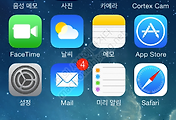


댓글